随着电脑使用的普及,摄像头已经成为人们日常生活中必不可少的工具之一。然而,在使用电脑摄像头的过程中,我们有时会遇到一些问题,例如摄像头无法启动、图像模糊、画面卡顿等。本文将为大家提供一些解决电脑摄像头错误的方法。
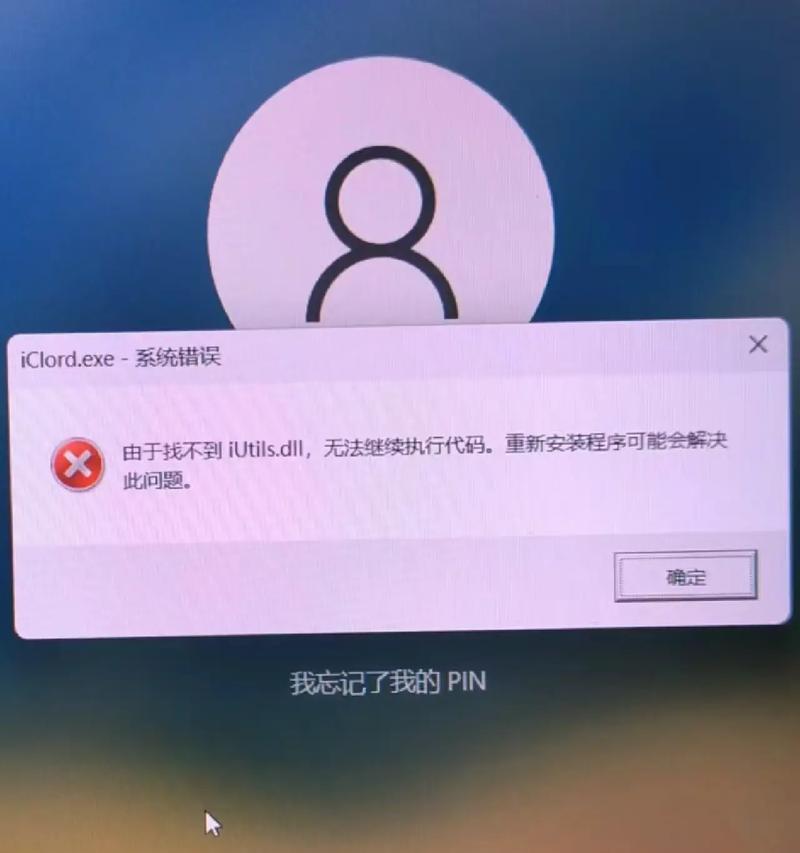
检查摄像头连接是否正常
如果摄像头无法启动或者出现错误提示,首先要检查摄像头是否连接正常。可以拔下摄像头接口,然后重新插拔,确保连接稳固。
检查电脑摄像头驱动程序是否安装正确
电脑摄像头需要相应的驱动程序支持才能正常工作。通过设备管理器可以检查摄像头驱动程序是否安装正确。在设备管理器中找到“图像设备”或“摄像头”,右键点击该设备,选择“属性”,在“驱动程序”选项卡中可以查看驱动程序的状态。
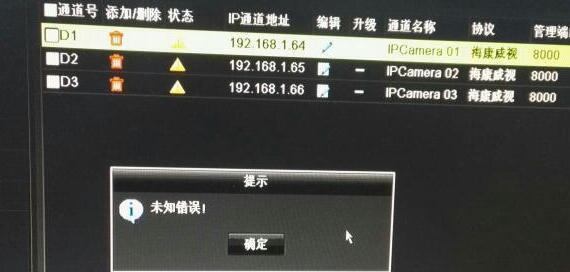
更新摄像头驱动程序
如果发现摄像头驱动程序有问题,可以尝试更新驱动程序。可以进入电脑摄像头制造商的官方网站,在支持或下载页面中找到相应的驱动程序下载链接,并按照提示进行安装。
检查摄像头软件设置是否正确
有些摄像头需要特定的软件才能正常工作,例如Skype、QQ等视频通话软件。在使用这些软件时,要确保摄像头设置正确,例如选择正确的摄像头设备、调整摄像头分辨率等。
检查操作系统设置是否允许应用程序访问摄像头
有些操作系统会默认限制应用程序对摄像头的访问权限,因此要确保操作系统设置允许应用程序访问摄像头。可以在操作系统的“隐私”或“安全”设置中找到相关选项。

关闭其他占用摄像头的应用程序
如果在使用摄像头时,发现其他应用程序正在占用摄像头资源,例如视频剪辑软件、视频播放器等,可以先关闭这些应用程序,然后再尝试使用摄像头。
重启电脑
有时候,电脑出现摄像头错误可能只是暂时的故障。可以尝试重新启动电脑,然后再次尝试使用摄像头,看是否问题得以解决。
检查摄像头是否被恶意软件关闭
某些恶意软件会关闭摄像头,以保护用户隐私或进行不法活动。可以通过杀毒软件扫描系统,查杀恶意软件,然后再尝试使用摄像头。
修复操作系统文件
有时候,电脑摄像头出现错误可能是因为操作系统文件损坏。可以通过运行系统自带的修复工具,例如Windows系统的“系统文件检查器”,来修复操作系统文件。
查找在线解决方案
如果以上方法都无法解决摄像头错误,可以尝试搜索互联网上的相关问题,并查找其他用户的解决方案。有时候,可能会有其他用户遇到过相同的问题,并提供了解决办法。
联系电脑厂商技术支持
如果以上方法都无法解决问题,可以尝试联系电脑厂商的技术支持团队,向他们咨询并寻求帮助。
更换摄像头设备
如果经过多种方法仍然无法解决摄像头错误,可能是摄像头设备本身出现故障。可以尝试更换摄像头设备,看是否问题得到解决。
备份重要数据
在尝试各种方法解决摄像头错误之前,建议先备份重要的数据。有时候,为了解决问题可能需要进行系统重装或重置操作,这样会导致数据丢失。
定期维护电脑
为了减少摄像头错误的发生,建议定期维护电脑系统。可以清理垃圾文件、更新操作系统、升级软件等,以确保电脑系统的稳定性。
通过以上方法,我们可以解决大部分电脑摄像头错误的问题。然而,如果问题仍然无法解决,建议寻求专业人士的帮助,以确保电脑摄像头能够正常工作。同时,我们也要注意保护个人隐私,在使用摄像头时,确保自己的安全。


